Kali Linux Kurulumu
- Barış ÇAYLAK
- 19 Oca 2016
- 2 dakikada okunur
1-Kurulum cdsini makinamıza yerleştiriyoruz.Seçeneklerden "Graphical Install" ‘ ı seçiyoruz

2-Karşımıza kurulum kullanılacak olan dili soran ekran geliyor. Ben İngilizce kullanacağım.Dili seçtikten sonra "Continue "seçeneği ile devam ediyoruz. İsterseniz Türkçeyi seçebilirsiniz.
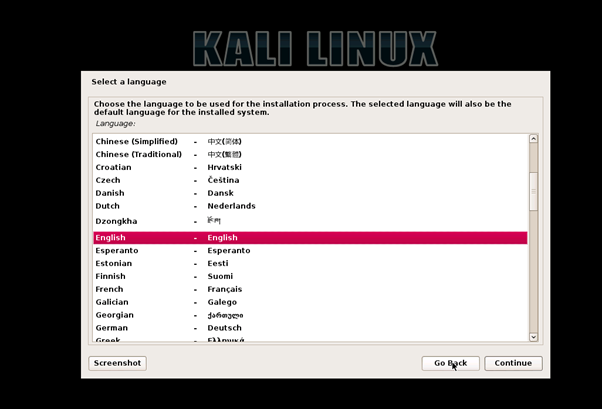
3-Bölge ayarlarımı United States olarak seçiyorum ve devam ediyorum.

4-Bu ekrandan klavyemizi seçiyoruz ve devam ediyoruz.

Devam ettikten sonra seçtiğimiz ayarlarla ilgili bileşenlerin kurulduğu ekran geliyor.
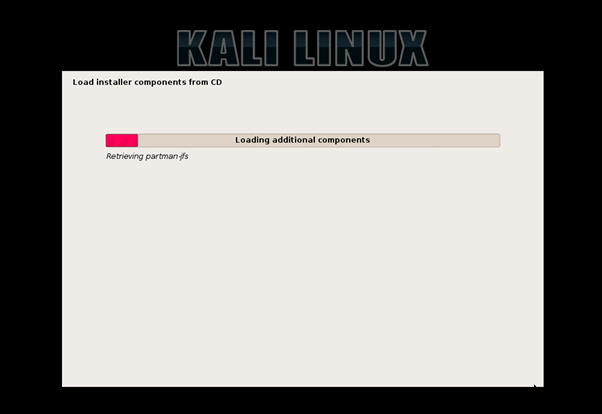
5-Bileşenler kurulduktan sonra network ayarlarının yapıldığı ekran geliyor karşımıza. Burada bizden makinanın DNS ismini soruyor. Host ismimi Kali olarak ayarlıyoruz.

6-Bu alanı boş bırakıp. Devam ediyoruz.

7-Karşımıza gelen ekran bizden “root” kullanıcısının şifresini soran ekran. Buraya şifremizi yazıp devam ediyoruz.

8-Bu ekranda bize Saat ve Tarih ayarlarımızı soruyor.Ayarladıktan sonra devam diyoruz

9-Diskimizi nasıl yapılandıracağımız soruyor.Biz diski tek parça olarak kullanıyoruz. En üstteki seçeneği seçip devam ediyoruz.

10-Kurulumu hangi diske yapacağımızı soruyor seçip devam ediyoruz
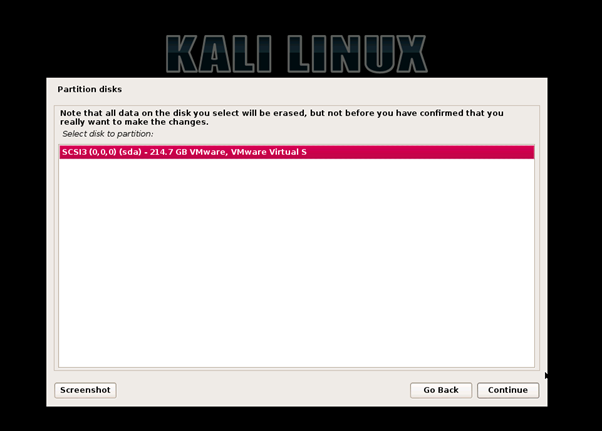
11-Linux de bulunan Home, usr, var, tmp gibi alanların farklı partitionlara kurulabileceğini soruyor. Biz hepsini tek bir disk partitionunda tutacağız. En üstteki seçeneği seçip devam ediyoruz.

12-Disk ayarlarımızın özetini gösteriyor, herhangi bir ayar değiştirmek istediğimiz zaman geri gidebiliriz. Ayarlarımızı kontrol ettikten sonra Devam ediyoruz.

13-Disk ayarlarını yukarıdaki gibi şekillendireceğini soran ekrandayız. “YES” seçeneğini seçip devam ediyoruz.

14-Kurulumumuz başlıyor.

16-Bu ekranda “YES” seçeneğini seçip “Continue” ile devam ediyoruz.

16-Boş bırakarak devam ediyoruz.

17-Girdiğimiz seçenekler ayarlanıyor.

18- “Yes” seçeneğini seçip devam ediyoruz.

19-Kurulumu bitirdikten sonra CDROM daki medyayı çıkarıp “Continue” seçeneği ile devam ediyoruz.

20-Restart işlemi için gerekli ayarlamalar yapılıyor.

21-Restart işlemi tamamlandıktan sonra karşımıza aşağıdaki ekran geliyor.
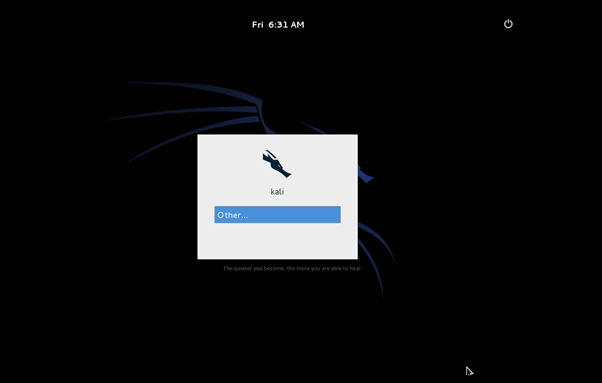
22-Karşımıza gelen ekran Kali kurulumunun Login ekranı.Other yazan yere tıklıyoruz. Kullanıcı adı alanına “root” yazıyoruz ve “Log In” tuşunu tıklıyoruz.
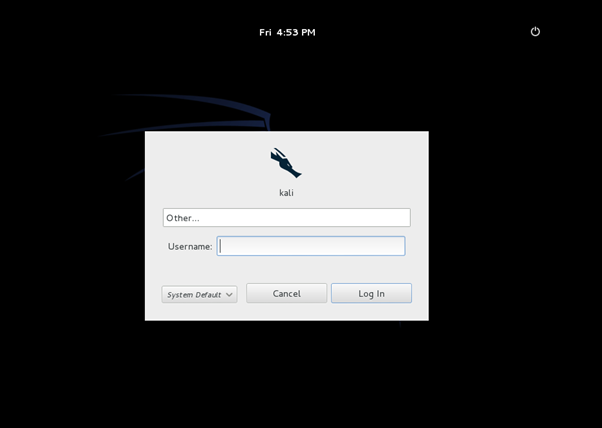
23-Şifre alanına da kurulumu yaparken belirlediğimiz root kulanıcısının şifresini yazıyoruz.

24-Ve karşımızda yeni Debian tabanlı KALI işletim sistemimiz.

Kaynak:www.mshowto.org















































Yorumlar